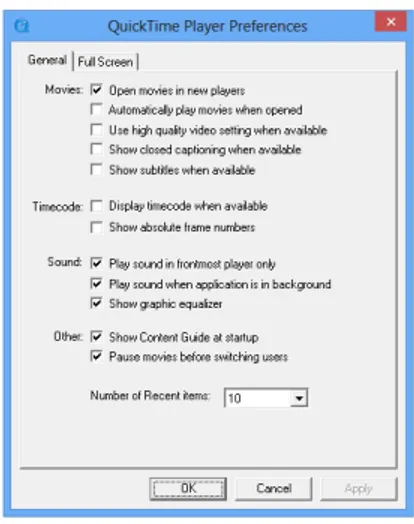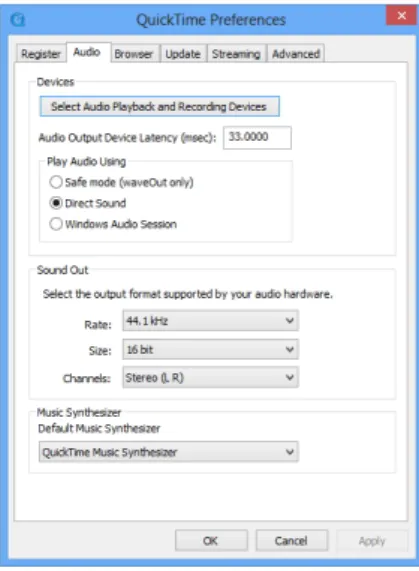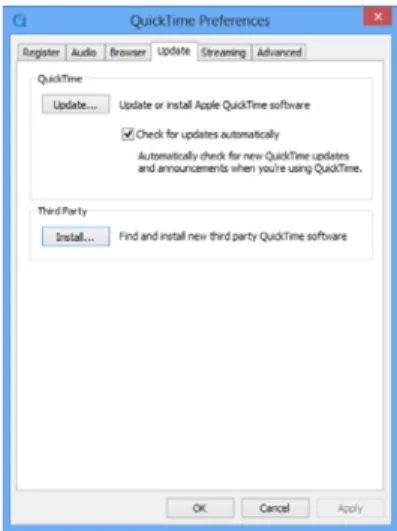Bab
2
QuickTime
Menonton video menggunakan QuickTime
Kalau Anda sangat Apple‐minded, maka QuickTime wajib Anda miliki
ketika ingin menonton film yang “bernuansa” Apple. Walaupun Anda
kadang kala QuickTime lebih cepat dibuka dibandingkan iTunes. Itulah sebabnya, ketika Anda mengklik‐ganda file MP4, misalnya, QuickTime akan terbuka dengan cepat.
Apakah Anda perlu menginstal QuickTime secara terpisah tanpa meng‐
gunakan iTunes? Sebenarnya tidak perlu. Jika komputer Anda belum
memiliki QuickTime, maka begitu Anda meluncurkan iTunes, kotak
dialog seperti gambar di bawah ini akan terlihat di layar monitor.
Kotak dialog yang menawarkan apakah Anda ingin menginstal QuickTime atau tidak
Ada tiga buah ikon atau tombol yang bisa Anda klik, yaitu:
• Ikon “X”: artinya, Anda mengabaikan kotak dialog di atas dan
tidak ingin menginstal QuickTime.
• Tombol More Info: Anda ingin mencari tahu terlebih dulu apa
itu QuickTime.
• Tombol OK: Anda ingin menginstal QuickTime langsung lewat
perantaraan iTunes.
Ketika Tombol OK Dipilih
Tekan tombol tersebut jika Anda ingin menginstal QuickTime. Lantas, lakukan langkah‐langkah sebagai berikut:
1. Anda akan melihat Apple Software Update.
Jika ingin mengunduh QuickTime, maka pilihan QuickTime harus dalam kondisi tercentang
CATATAN:
Jika ternyata Apple Software Update juga mencentang
opsi iTunes, maka itu tandanya Anda bisa mengunduh
iTunes versi terbaru. Kalau Anda tidak ingin mem‐
perbarui iTunes dengan versi terbaru, maka non‐
aktifkan kotak cek di atas.
3. Tekan tombol Install. Selanjutnya, setelah muncul jendela License
Agreement, tekan saja tombol Accept.
4. Tunggulah sampai proses pengunduhan selesai.
5. Kalau proses pengunduhan sudah selesai, baik QuickTime dan
iTunes versi terbaru akan diinstal secara otomatis. Untuk meleng‐
kapi proses instalasi itu, komputer harus di‐restart. Tekan tombol
Yes jika ingin me‐restart komputer secara otomatis.
Restart komputer secara otomatis dengan menekan tombol Yes
CATATAN:
Sebelum menekan tombol Yes, simpan semua pekerjaan
Anda terlebih dulu sebelum proses ini menghilangkan
semua karya yang Anda buat itu.
Ketika Anda masuk kembali ke dalam sistem MS Windows, maka akan
terlihat ikon QuickTime di dalam desktop. Ini menandakan jika
QuickTime akan diinstal secara otomatis begitu komputer di‐restart.
Mengatur Preferences
Preferences adalah settingan dasar yang mempengaruhi bagaimana
QuickTime bekerja. Anda dapat menemukan Preferences ini dengan
mengklik menu Edit > Preferences. Lantas, ada dua buah pilihan di
dalam submenu tersebut, yaitu Player Preferences dan QuickTime
Preferences.
Player Preferences
Secara umum, Player Preferences mengatur bagaimana sebuah film
akan dimainkan. Di dalam Player Preferences terdapat dua buah tab, yaitu General dan Full Screen.
GENERAL
Tab ini berisi banyak pilihan untuk mengatur bagaimana film akan
dimainkan secara umum. Berikut pilihan‐pilihannya:
Tab General mengatur bagaimana sebuah film akan dimainkan secara umum
• Open movies in new players: dalam kondisi aktif, ketika ada
jendela QuickTime yang sedang aktif dan Anda membuka file
film yang baru, maka film itu akan diputar di jendela baru.
• Automatically play movies when opened: dalam kondisi aktif,
ketika Anda membuka file film, maka tanpa perlu menekan
tombol Play sekalipun, film itu akan langsung diputar secara otomatis.
• Use high quality video setting when available: jika film itu
memiliki kualitas tinggi, maka secara otomatis QuickTime akan
menyesuaikan berbagai setting yang ada di dalam software ini
untuk mengoptimalkan film itu agar memiliki tampilan yang
lebih jernih.
• Show closed captioning when available: closed captioning
adalah semacam teks yang muncul di dalam film namun bukan
berisi dialog seperti layaknya subtitle. Sebaliknya, closed
captioning lebih menyerupai keterangan untuk memberitahu
ngan), dan lainnya. Closed captioning cocok dipakai untuk audience yang mengalami masalah pendengaran. Dalam kondisi
aktif, QuickTime akan menyajikan closed captioning jika film
tersebut menyediakan fitur itu.
• Show subtitles when available: subtitles adalah teks terje‐ mahan dialog yang ada di dalam film. Kalau dalam kondisi aktif, maka film akan dilengkapi dengan subtitles selama fitur tersebut tersedia.
• Display timecode when available: timecode adalah waktu
yang mengiringi pergerakan tiap‐tiap frame pada film. Biasanya
dipakai untuk fungsi editing sehingga sang editor tahu posisi waktu pada frame tertentu.
• Show absolute frame numbers: berfungsi untuk menampilkan jumlah frame secara rinci.
• Play sound in frontmost player only: kalau ada lebih dari satu
jendela QuickTime yang sama‐sama aktif, maka suara film yang
akan diperdengarkan adalah suara film di jendela QuickTime
yang sedang aktif.
• Play sound when application is in background: jika aktif,
maka suara film akan tetap dimainkan walaupun QuickTime
dalam kondisi bekerja dalam mode background (tidak aktif).
• Show graphics equalizer: berfungsi untuk menampilkan equalizer dalam bentuk graphic di dalam QuickTime.
• Show Content Guide at startup: dalam kondisi aktif berfungsi untuk menampilkan content guide.
• Pause movies before switching users: kalau pengguna kom‐ puter ingin melakukan switching (penggantian pengguna), maka film akan diberhentikan.
• Number of Recent Items: berfungsi untuk mengatur jumlah arsip film yang akan didata oleh QuickTime.
FULL SCREEN
Tab ini berisi berbagai pilihan untuk mengatur bagaimana film akan ditampilkan ketika dalam mode Full Screen. Berikut pilihan‐pilihannya:
Tab Full Screen mengatur bagaimana film akan disajikan dalam mode Full Screen
• Movie Size: ada berbagai pilihan untuk masing‐masing jenis
film, yaitu widescreen movies, standard movies, dan other
movies. Sedangkan pilihan di dalam menu kombo adalah:
o Fit to Screen: film akan disajikan secara “fit” atau pas di dalam layar monitor. Yang dijadikan patokan “fit” adalah sisi horizontal film.
o Double Size: film akan ditampilkan dengan ukuran dua kali lipat ukuran aslinya.
o Fill Screen: film akan ditampilkan secara utuh dalam satu layar monitor sehingga tidak ada ruang tersisa.
o Panoramic: film akan ditampilkan secara panoramic (melebar ke samping).
o Current Size: film tetap akan ditampilkan dalam ukuran aslinya.
• Background Color: ketika ada ruang tersisa di sekitar film (misal: karena memilih opsi Fit to Screen), maka warna apa yang
sebaiknya muncul untuk mengisi ruang itu? Aturlah dengan
• Controls: jika opsi Display full Screen Controls dalam kondisi aktif, maka kontrol film seperti tombol play, tetap akan di‐
tampilkan walaupun dalam mode Full Screen. Nah Anda bisa
mengatur berapa lama tombol control itu akan terlihat dihitung dari dimulainya film. Untuk mengaturnya, masukkan durasi yang
diinginkan di dalam menu kombo Hide After.
• Presentation: berfungsi untuk menampilkan media dalam bentuk slide‐slide yang dilengkapi anak panah navigasi.
QuickTime Preferences
QuickTime Preferences berfungsi untuk pengaturan yang berkaitan
langsung dengan QuickTime itu sendiri. Preferences ini dibagi menjadi lima buah tab di luar tab Register, yaitu Audio, Browser, Update, Streaming, dan Advanced.
AUDIO
Tab ini berfungsi untuk mengatur bagaimana suara akan diper‐
dengarkan ketika menonton sebuah film. Berikut beberapa setting yang perlu untuk diketahui:
Jendela QuickTime Preferences terbagi dalam beberapa tab, termasuk Audio
• Devices: berbentuk tombol bertuliskan Select Audio Playback
and Recording Devices yang fungsinya untuk memilih pe‐
rangkat speaker dan microphone untuk perekaman. Ketika
tombol ini ditekan, maka QuickTime akan masuk ke dalam
setting Windows yang mengatur berbagai perangkat audio
seperti speaker, microphone, dan alat‐alat lain yang Anda miliki.
• Audio Output Device Latency (msec): berfungsi untuk mengatur latensi antara suara yang diproduksi oleh film sampai
terdengar lewat bodi speaker/headphone. Latensi itu sendiri
adalah “penundaan”. Semakin kecil angkanya, maka akan se‐
makin bagus.
• Play Audio Using: berfungsi untuk memilih bagaimana suara
akan dimainkan. Ada tiga buah pilihan, yaitu Safe Mode
(WaveOut Only), DirectSound, Windows Audio Session.
o Safe Mode (WaveOut Only): mode ini adalah yang paling tua sehingga tidak mendukung beberapa teknologi modern seperti mixing multiple streams. Umumnya, mode suara ini digunakan untuk sistem operasi Windows 2000 dan XP.
o DirectSound: menawarkan teknologi suara yang lebih
canggih, seperti fitur mixing multiple stream, mampu
mengatur volume suara antaraplikasi secara independen,
didukung oleh akselerasi hardware, dan lain sebagainya.
Umumnya, opsi ini dipilih oleh QuickTime.
o Windows Audio Session: dikembangkan secara khusus oleh Microsoft untuk mengontrol aliran data audio antara
aplikasi (dalam hal ini QuickTime) menuju ke audio end‐
point device (misalnya, speaker). Dikembangkan untuk
Windows Vista dan yang terbaru.
• Sound Out: mengatur bagaimana suara akan terdengar lewat speaker. Ada beberapa pengaturan, yaitu:
o Rate: mengatur rate suara dalam satuan kHz.
o Size: mengatur besar kecilnya bit suara.
o Channels: mengatur sistem distribusi suara pada speaker. Sebagai contoh, Anda bisa memilih 5.1 jika memiliki 5 buah speaker dan 1 bass.
• Music Synthesizer: fitur ini digunakan ketika Anda ingin
memainkan musik MIDI. Ketika memainkannya, music syn‐
thesizer mana yang akan dipergunakan?
o QuickTime Music Synthesizer: menggunakan music
synthesizer yang dikembangkan Apple ketika memainkan
MIDI.
o General MIDI: menggunakan MIDI ketika memainkan file yang sama.
BROWSER
Pengaturan di dalam tab Browser digunakan untuk menentukan
apakah Anda ingin membuka file video yang diakses menggunakan
jendela browser. Berikut beberapa pengaturannya:
• Play movies automatically: ketika mengakses video meng‐ gunakan browser, maka video itu akan langsung dimainkan oleh QuickTime.
Tab Browser berfungsi untuk mengatur permainan video ketika ditampilkan di dalam jendela browser
• Enable kiosk mode: dalam kondisi aktif maka QuickTime tampil tanpa ada fitur‐fitur untuk penyimpanan video itu atau
mengubah setting pada QuickTime. Opsi ini dipilih biasanya
pada saat Anda ingin memamerkan video pada sebuah acara.
• File Type: berfungsi untuk mengatur ekstensi file apa saja yang
akan dibuka secara default oleh QuickTime. Jadi kalau Anda
memilih .3gp, misalnya, maka ketika file itu diklik‐ganda, Quick‐ Time akan terbuka dan memainkan file tersebut. Pengaturan File Type ini akan memanfaatkan Set Program Associations yang ada di sistem MS Windows.
• MIME Settings: pada dasarnya sama dengan pengaturan File Types.
UPDATE
Tab Update digunakan untuk mengatur proses update (pembaruan)
QuickTime secara berkala. Berikut pengaturan‐pengaturan yang akan
Anda temukan:
• Update: tekan tombol ini jika Anda ingin meng‐update
QuickTime. Apabila tidak mau repot, Anda bisa mengaktifkan
kotak cek Check for updates automatically agar proses pem‐
baruan dilakukan secara otomatis.
• Install: berfungsi untuk mencari dan menginstal komponen‐
komponen pihak ketiga (third party, yaitu komponen yang
dibuat bukan oleh Apple) yang digunakan untuk memper‐
canggih QuickTime. Ketika Anda menekan tombol ini, maka
Anda akan masuk ke dalam situs yang menyediakan komponen
pihak ketiga itu. Ada berbagai komponen untuk membantu Anda menikmati film seperti DivX, xVid Codec, dan sebagainya.
Aplikasi-aplikasi pihak ketiga
STREAMING
Tab ini mengatur hal‐hal yang berkaitan dengan streaming media.
Istilah “streaming” ini mengacu pada kemampuan sebuah software,
dalam hal ini QuickTime, untuk memainkan video lewat jaringan
internet meskipun video itu belum diunduh secara tuntas (misal: baru sebagian yang diunduh). Ada beberapa pilihan yang bisa dicoba:
• Streaming Speed: mengatur kecepatan streaming dalam kaitannya dengan koneksi internet. Untuk hasil yang terbagus, terlebih jika tidak memahami teknis internet, maka pilih saja Automatic. Tapi kalau menghendaki pilihan yang lain, Anda bisa mengklik kecepatan internet lainnya yang diinginkan.
• Override speed for downloads: kalau diaktifkan, maka Quick‐
Time akan memanfaatkan kecepatan internet yang diatur lewat
pilihan tersebut saat mengunduh film.
Tab Streaming mengatur bagaimana sebuah video dimainkan menggunakan metode streaming
• Enable Instant‐On: berfungsi untuk langsung memainkan film
yang diunduh dari internet (walaupun belum seluruhnya selesai
diunduh) tanpa terjadi delay. Di bawah opsi ini terdapat slider Play Streams yang mengatur seberapa langsung film itu akan dimainkan. Jika digeser ke arah kiri, maka film itu akan langsung dimainkan sesegera mungkin.
ADVANCED
Tab Advanced umumnya akan diabaikan oleh mereka yang tidak ingin
terlibat lebih jauh dalam urusan streaming. Tanpa mengubah setting
apapun di dalam tab ini pun, Anda sudah bisa menikmati streaming
video dengan baik. Namun sebagai referensi, baiklah dijelaskan secara singkat beberapa fungsi di dalam tab Advanced ini.
• Transport Setup: digunakan untuk mengatur komunikasi antara QuickTime dan server di mana film itu berada. Pilihan
Automatic dalam kondisi aktif secara default. Untuk
menggantinya, Anda bisa memilih Custom. Selanjutnya,
tentukan protocol lalu lintas data film dari server menuju
Protocol) dan HTTP. Dengan menggunakan UDP, maka data
film akan dikumpulkan terlebih dulu, disusun, dan baru
dimainkan. Sedangkan pada HTTP (Hypertext Transfer
Protocol), komunikasi antara client (dalam hal ini QuickTime) dan server di mana film itu berada akan terjadi terus‐menerus sehingga lebih ideal untuk streaming.
Tab Advanced yang mengatur secara teknis bagaimana sebuah film di-streaming
• RTSP Proxy Server: RTSP adalah Real Time Streaming Protocol,
yaitu protocol yang mengatur lalu lintas data khusus untuk
media‐media streaming, termasuk film. Jika server di mana film
tersebut menyediakan fitur RTSP Proxy Server, maka Anda bisa
memasukkan Address dan Port ke dalam kotak teks yang telah
disediakan.
• Download Cache: berfungsi untuk mengatur memory se‐
mentara untuk penyimpanan film yang telah berhasil di‐
download. Maksimal, Anda bisa membuat memory sementara
sebesar 100 Mb. Untuk membersihkan memory sementara itu,
• Video: mengatur bagaimana video akan ditampilkan. Ada berbagai pilihan utama, yaitu:
o Safe Mode (GDI Only): jika memilih opsi ini, maka Anda
menonaktifkan fungsi DirectX. GDI sendiri merupakan
singkatan dari Graphics Device Interface. Kelemahan GDI
terletak pada kemampuannya untuk menghasilkan kualitas
visual yang detail. Oleh karena itu wajar, sejak Windows XP teknologi GDI sudah tidak dikembangkan lagi.
o DirectX: jika memilih opsi ini, maka Anda mengizinkan
film atau video itu diolah menggunakan DirectX. Namun
demi‐kian, Anda harus memiliki DirectX versi terbaru
(umumnya telah menyatu dengan MS Windows).
• Media Encoding: ketika Anda mengaktifkan Enable encoding
using legacy codecs maka Anda mengizinkan QuickTime menggunakan codecs “resmi” untuk mengolah film itu jika mem‐ butuhkan proses encoding.
• Tray Icon: berfungsi untuk meletakkan QuickTime di dalam
system tray MS Windows sehingga selalu dalam kondisi aktif
meskipun bekerja secara background.
Content Guide
Content Guide sebenarnya menyerupai iTunes versi mini yang
menempel di dalam QuickTime. Ide dasar Content Guide sederhana.
Penikmat film pasti ingin mengecek film‐film terbaru atau paling
populer yang beredar akhir‐akhir ini. Untuk mengetahui film‐film
tersebut, maka para pengguna QuickTime bisa memanfaatkan Content
Guide. Ketika Content Guide ini diaktifkan, maka akan tersaji deretan
film yang dianggap layak untuk ditonton.
Berikut langkah‐langkah untuk mengaktifkan Content Guide: 1. Pilih menu Window > Content Guide.
2. Tunggulah sebentar sampai Anda melihat jendela Content Guide
Content Guide yang menyajikan informasi-informasi terbaru seputar film dan konten lainnya
3. Untuk melihat informasi film dengan lebih detail, klik pada judul
atau gambar film itu. Anda pun akan dibawa masuk ke dalam
jendela browser yang menyajikan informasi film tersebut. Bahkan,
iTunes pun mungkin akan terbuka untuk membantu Anda